MOV, neboli formát přehrávače QuickTime, je formát videa a zvuku vyvinutý společností Apple v roce 1998. Je komprimován pomocí kompresního algoritmu MPEG-4 pro ukládání různých stop pro filmy a další video soubory. MP3 je dnes nejrozšířenějším formátem ztrátové komprese, který využívá digitální kódování zvuku. Dokáže ušetřit spoustu místa na vašem počítači a téměř každý přehrávač médií podporuje přehrávání MP3. Pokud chcete extrahovat zvuk z filmů MOV popř převést MOV na MP3, můžete postupovat podle kroků popsaných v tomto článku. Doufejme, že můžete rychle extrahovat zvukové soubory MP3 z MOV.
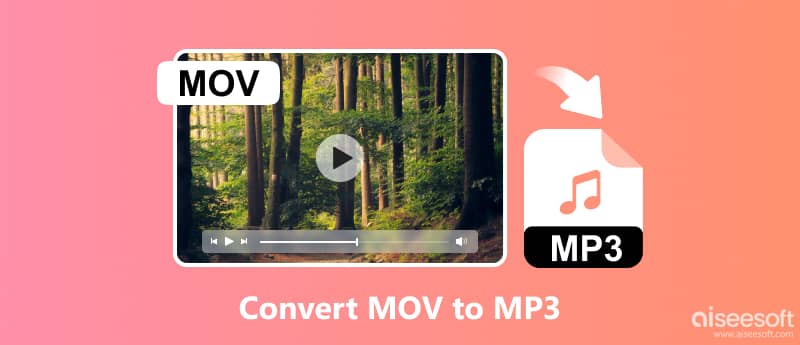
Pokud chcete přenést MOV do MP3 na vašem počítači nebo Macu, jen si pečlivě prohlédněte podrobné kroky v tomto článku.
Pokud jde o převodníky videa nebo zvuku, jeden z nástrojů, který byste si nemohli nechat ujít, je Aiseesoft Video Converter Ultimate protože využívá přední světovou technologii Blu-Hyper. Může vám přinést nejvyšší rychlost převodu a zároveň zachovat dokonalou audiovizuální kvalitu. Kromě převodu QuickTime MOV na MP3 dokáže tento převodník také převést jakékoli jiné neobvykle používané video nebo audio soubory, jako je převod MP4, WMA, AVI atd. Zde jsou další funkce, které si můžete prohlédnout.

Ke stažení
100% bezpečné. Žádné reklamy.
100% bezpečné. Žádné reklamy.
Pojďme prozkoumat, jak pomocí tohoto mocného nástroje převést MOV na MP3.
100% bezpečné. Žádné reklamy.
100% bezpečné. Žádné reklamy.
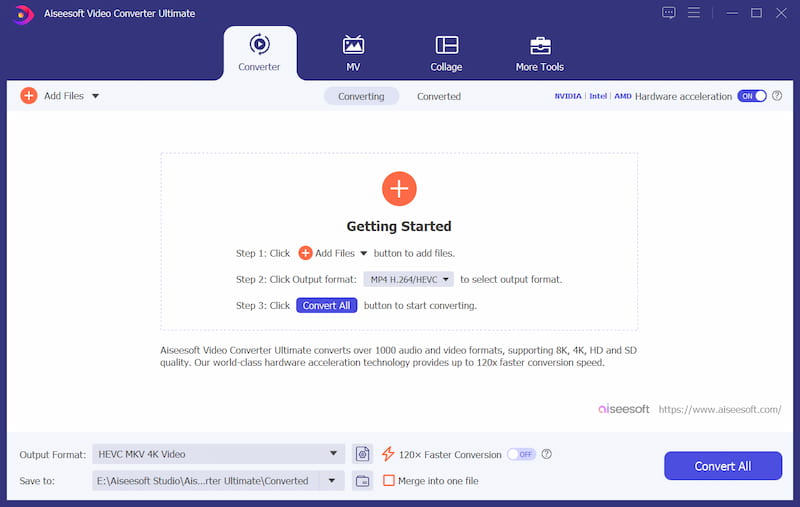
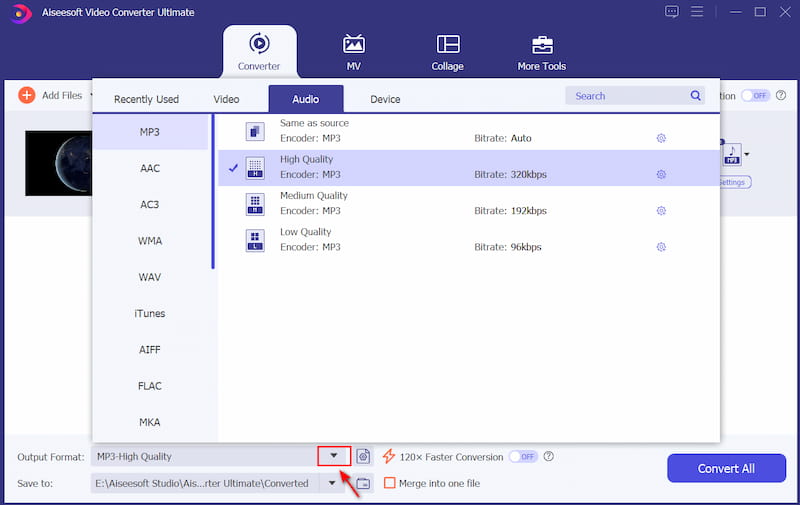
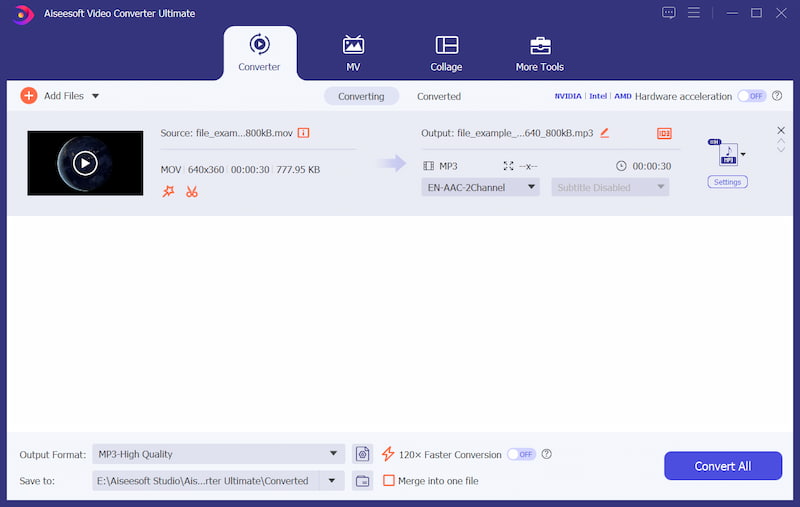
FFmpeg je open-source software pro práci s multimediálními daty. Funguje s příkazovým řádkem a vyžaduje mnoho různých knihoven a programů pro práci se soubory videa a zvuku. FFmpeg je široce používán v různých aplikacích a podporuje mnoho kodeků a formátů souborů. FFmpeg je však založen na příkazech s profesionálním rozhraním, takže je pro začátečníky obtížné jej používat. Pokud se chcete nástroj naučit nebo jste byli pokročilým uživatelem, může být tento nástroj dobrou volbou. Můžete postupovat podle podrobných kroků níže.
cd C:\Users\Vaše uživatelské jméno\Desktop
ffmpeg -i vstup.mov -vn -acodec výstup mp3.mp3
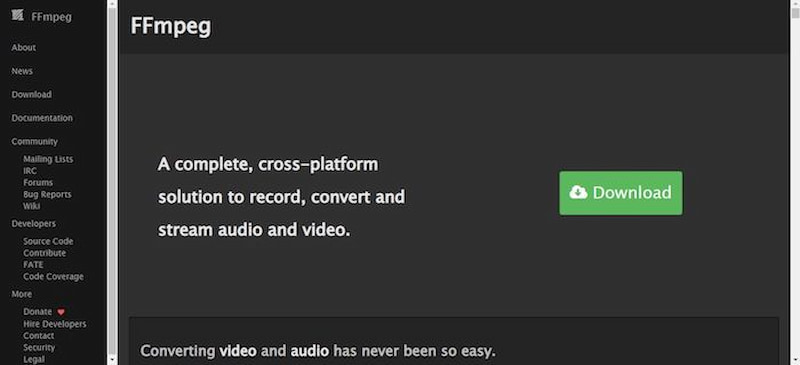
Pokud chcete najít převodník MOV na MP3 pro Mac, iTunes je dobrá volba, protože je to vestavěný program pro macOS 10.15 nebo novější verze. Může přehrávat vaši oblíbenou hudbu, filmy, podcasty a televizní pořady a podporuje převod formátů mediálních souborů, jako je AVI. MOV můžete na svém Macu převést na MP3 pomocí následujících kroků.
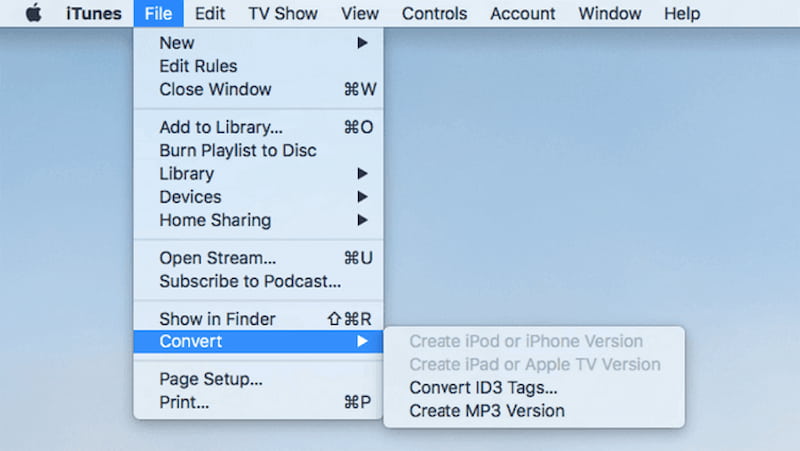
Freemake Video Converter je bezplatný nástroj pro přeměnu MOV na MP3 videa bez skrytých nákladů nebo omezení. Je to skvělá možnost ve srovnání s placenými alternativami. Pomocí tohoto softwaru můžete snadno importovat a převádět videa a zvuk do různých formátů. Nabízí také jednoduché funkce pro úpravu videa, jako je ořezávání a přidávání titulků. Celkově poskytuje jedinečný a vynikající uživatelský zážitek. Zde jsou podrobné kroky, které můžete sledovat.
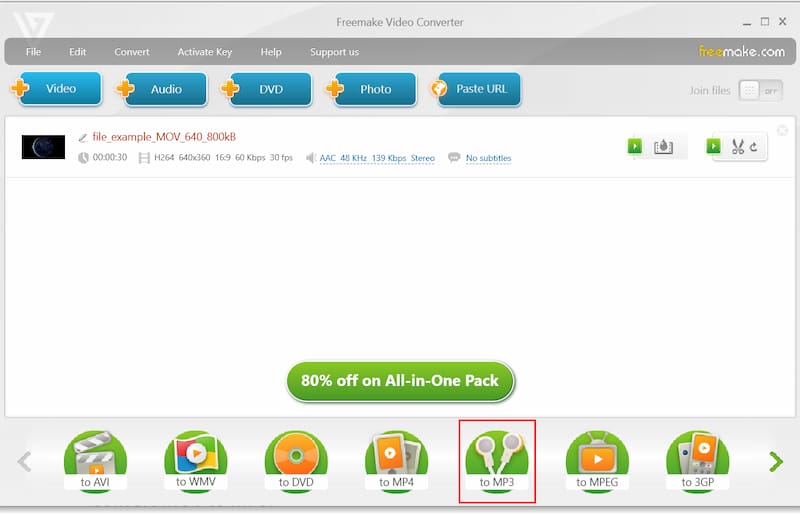
Klepnutím na Převést zahájíte proces převodu.
CloudConvert je online převodník souborů MOV na MP3, který uživatelům umožňuje převádět různé typy souborů, včetně zvuku, videa, dokumentů, e-knih, archivů, tabulek a obrazových formátů. Poskytuje uživatelsky přívětivé rozhraní pro bezproblémovou konverzi. Uživatelé mohou přistupovat ke CloudConvert přímo ze svých webových prohlížečů, což eliminuje potřebu instalace softwaru.
V rozevírací nabídce Převést na vyberte Zvuk a jako výstupní formát zvolte MP3.
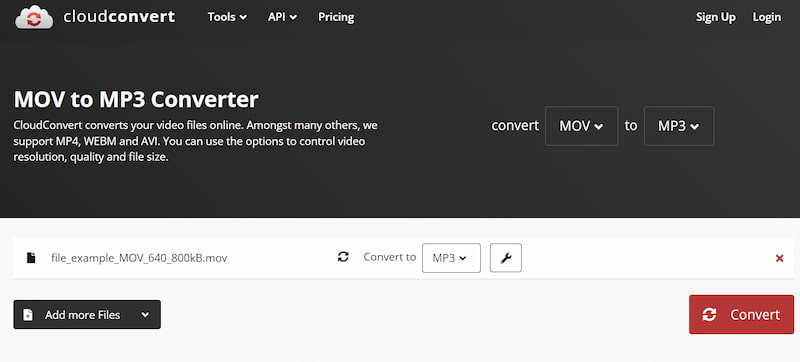
Convertio je další online převodník MOV na MP3. Podporuje konverzi více než 300 různých formátů. Všechny úlohy převodu jsou zpracovávány v cloudu a nezabírají žádné úložiště ve vašem počítači. Platforma je známá svou jednoduchostí a efektivitou při řešení různých potřeb konverze. MOV můžete změnit na MP3 ve 3 jednoduchých krocích.
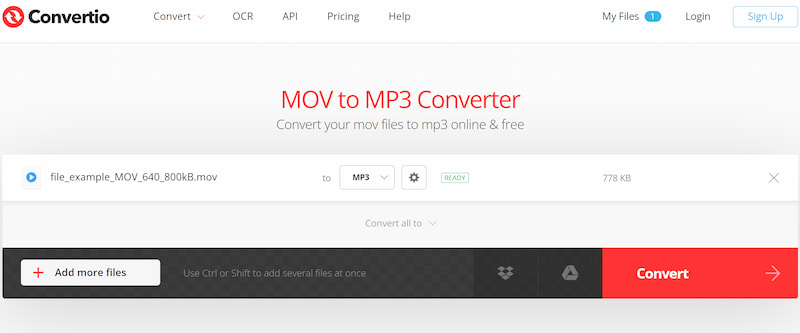
Aiseesoft Online Audio Converter je další vynikající online převodník MOV na MP3. Tento nástroj podporuje řadu oblíbených formátů, jako jsou MP3, AAC, WMA a další. Kromě základního převodu můžete snadno provést nastavení, jako je vzorkovací frekvence, datový tok a kvalita zvuku. Oceníte to, protože zde nejsou žádné otravné reklamy ani pluginy a bezpečnost vašeho zvuku je nejvyšší prioritou. Stačí provést tři jednoduché kroky a bez námahy převedete QuickTime MOV na MP3.
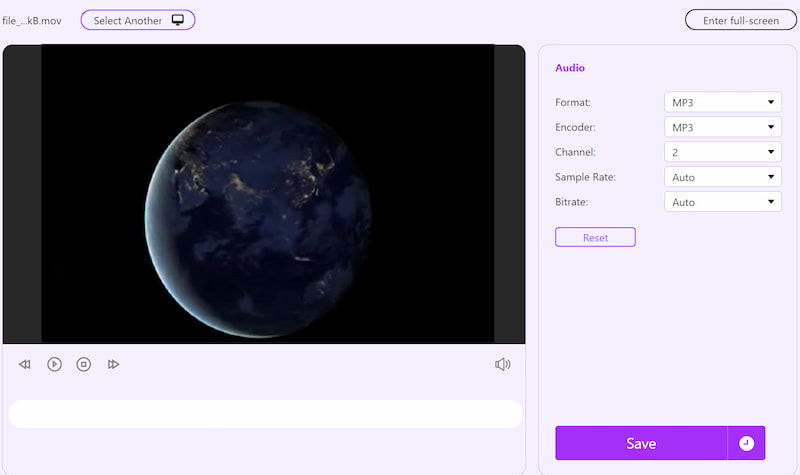
Zatím jsme sdíleli 7 offline a online převodníků, takže si můžete vybrat ten, který vyhovuje vašim potřebám. Pokud nechcete převádět soubory na počítači, nabízíme také převodníky MOV na MP3, které lze použít na mobilních zařízeních. Jen čtěte dál.
Pokud jsou soubory MOV na vašich mobilních zařízeních, zde jsou také převodníky MOV na MP3, které jsou dostupné pro Android a iPhone.
Media Converter je převodník MOV na MP3 pro uživatele iPhone. Jeho podporované formáty nejsou omezeny pouze na MOV a můžete převádět různé video a audio formáty, včetně AVI, MKV, FLV a dalších. Kromě toho je to užitečné pro kompresi videa bez obětování kvality. Nyní se podívejme, jak snadné je převést MOV na MP3 na vašem iPhone.
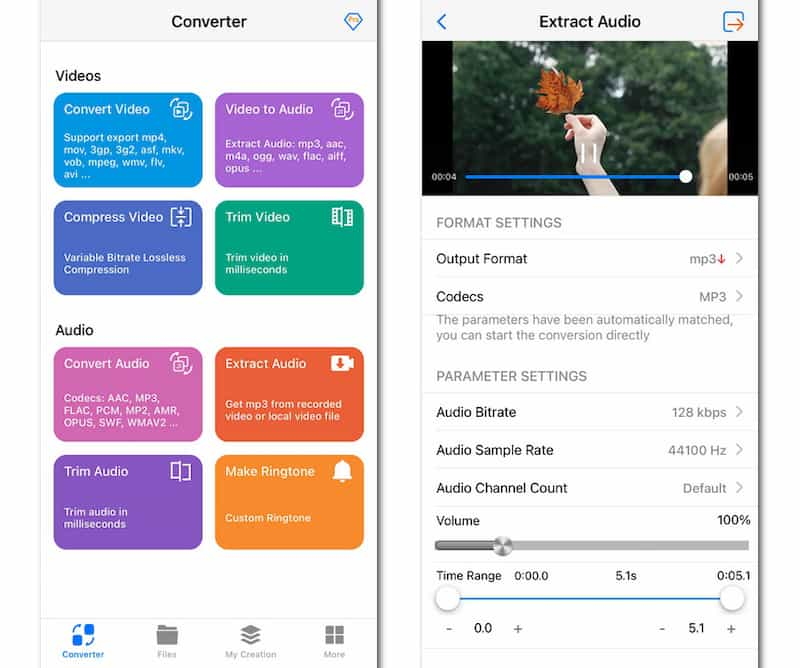
Pokud máte na svém zařízení Android soubory MOV, není třeba je přenášet do počítače. Použijte Video Converter Android, jednoduchý nástroj k snadnému převodu MOV na MP3 v několika krocích. Zde je návod, jak to funguje.
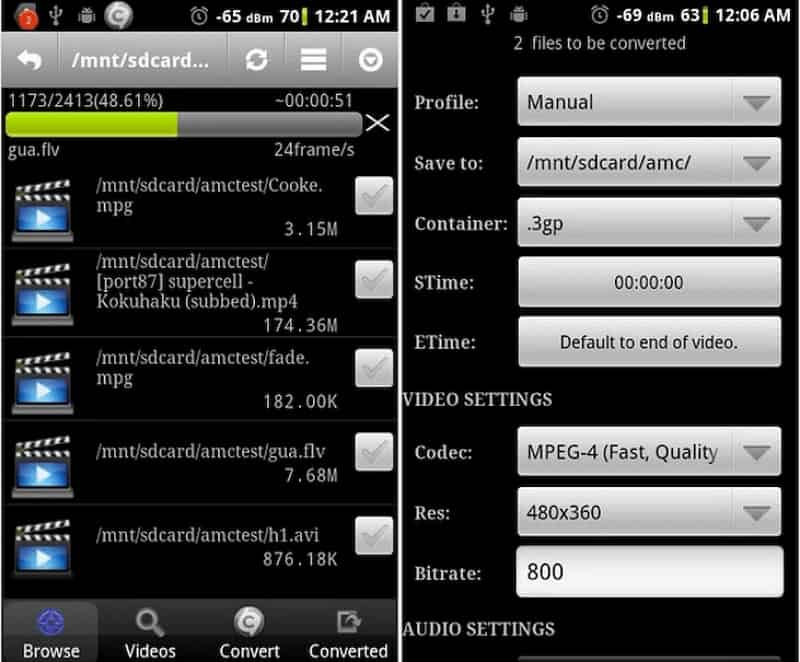
Mohu změnit MOV na MP3 na iPhone pomocí zkratek?
Ano, můžete použít zkratky pro převod MOV do MP3. Klikněte na Přidat akci, vyhledejte Získat soubor a vyberte Získat soubor. Dále vyhledejte kódovací média. Přepnout pouze zvuk. Nyní vyhledejte „Uložit soubor“ a přidejte jej jako akci. Tuto akci můžete pojmenovat jako MOV to MP3. Poté můžete pomocí zkratek převést MOV na MP3.
Jak mohu převést MOV na zvukové soubory MP3 bez omezení?
Chcete-li bez omezení převést zvukové soubory MOV na MP3, můžete použít online převodníky, jako je Aiseesoft Online Audio Converter, který vám umožní změnit MOV na MP3 bez instalace jakéhokoli softwaru.
Jak převést MOV do MP3 pomocí Adobe?
K převedení MOV na MP3 můžete použít Adobe Audition. Otevřete Adobe Audition a vytvořte novou vícestopou relaci. Importujte svůj soubor MOV do relace. V případě potřeby upravte zvuk. Přejděte na Soubor, Exportovat, jako formát vyberte MP3 a upravte nastavení. Klepnutím na Export uložte soubor MP3. Můžete také použít Adobe Premiere Pro pro převod formátů souborů.
Proč investovat do čističky vzduchu?
V tomto článku vás provedeme podrobnými kroky převést MOV na MP3 na počítačích a mobilních zařízeních. Můžete transformovat MOV na MP3 podle svých potřeb a preferencí a zvýšit úroveň své hry na tvorbu obsahu! Pokud se vám tento článek líbí, neváhejte ho sdílet se svými přáteli.
Převést / upravit MOV
MOV MOV na MP4 MOV na WMV MOV do GIF MOV to AVI MOV do MPEG MOV do VOB MOV na 3GP MOV do SWF MOV na MP3 MOV na MP4 Mac MOV Editor Otočte MOV
Video Converter Ultimate je vynikající video konvertor, editor a vylepšovač pro převod, vylepšení a úpravu videí a hudby v 1000 formátech a dalších.
100% bezpečné. Žádné reklamy.
100% bezpečné. Žádné reklamy.